


/中文/

/中文/

/中文/

/中文/

/中文/

/中文/

/中文/

/中文/

/中文/

/中文/
精致小巧的屏幕放大镜,ZoomIt便携版能够通过键盘快捷键来放大屏幕,只需要将放大镜保持在桌面上就可以了,ZoomIt便携版支持设置为不同的形状,并且最大可以放大五倍,对于想要突出显示屏幕演示的用户来说非常的有用,需要的别错过了哦!
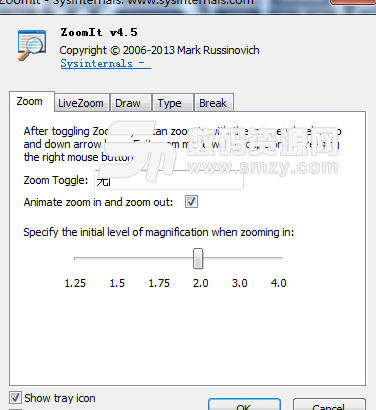
1、截图
如果有足够重要的东西来缩放它,它也可能值得分享。缩放使您可以轻松地以放大级别拍摄屏幕上特定项目的屏幕截图,以便人们查看。只需一个简单的键盘快捷键即可。快速拍摄带或不带放大镜边框的屏幕截图,并将其发送给同事和合作者。
2、简单的键盘快捷键
使用control-Z暂时显示Zoom It放大镜,并按住Z键使其保持打开状态。在缩放时,您仍然可以使用控制驱动的功能,例如剪切,复制和粘贴。如果您认为其他组合对您更有效,您甚至可以自定义键盘快捷键。
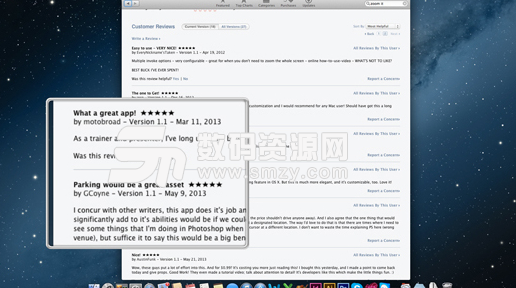
1、突出您的演示文稿
忘记激光指针。通过缩放它来关注屏幕的任何部分!
2、放大设计项目
仔细查看调色板,工具和复杂的设计细节,而不会忽视整个屏幕
3、好好看看
再也找不到你的老花镜?使用Zoom It放大部分屏幕 - 高达500%!
画笔颜色:r 红色;g 绿色;b 蓝色;o 橙色;y 黄色;p 粉色
画笔粗细:按住 Ctrl 滚动滚轮可以改变笔的粗细
按住 Shift 键+滚动鼠标,画直线;
按住 Ctrl 键+滚动鼠标,画矩形;
按住 Tab 键+滚动鼠标, 画椭圆形;
按住 Shift+Ctrl 键+滚动鼠标,画箭头。
Ctrl+1 进入放大模式,移动鼠标呈现不同的位置,单击左键进入标注模式;
Ctrl+2 进入标注模式,可以用鼠标在屏幕上随意画线;
Ctrl+3 进入计时模式,滑动鼠标滚轮设定计时时长
W 进入白板;
K 进入黑板;
T 进入打字模式,按住Ctrl滚动滚轮可以改变字体的大小。
Ctrl+Z 撤消最后的标注;
E 擦除所有标注;
Esc 或鼠标右键退出标注模式。
Ctrl+S 可以保存标注、书写或绘图完毕的图形。


 HP LaserJet M1005扫描仪驱动免费版(惠普扫描仪驱动) 安装板杂类工具
/ 119M
HP LaserJet M1005扫描仪驱动免费版(惠普扫描仪驱动) 安装板杂类工具
/ 119M
 显示器超频软件CRU(显示器刷新率超频) 免费版杂类工具
/ 451K
显示器超频软件CRU(显示器刷新率超频) 免费版杂类工具
/ 451K
 7z压缩包密码破译工具(忘记压缩包密码) v2018 免费版杂类工具
/ 0B
7z压缩包密码破译工具(忘记压缩包密码) v2018 免费版杂类工具
/ 0B
 抖音最火音乐打包最新版杂类工具
/ 2G
抖音最火音乐打包最新版杂类工具
/ 2G
 中国地图高清版大图版免费版杂类工具
/ 25M
中国地图高清版大图版免费版杂类工具
/ 25M
 云鹊医电脑版(云鹊医官方PC客户端) v12.3 最新版杂类工具
/ 31M
云鹊医电脑版(云鹊医官方PC客户端) v12.3 最新版杂类工具
/ 31M
 多玩键盘连点器win10版(支持32/64位) v2.4 免费版杂类工具
/ 6M
多玩键盘连点器win10版(支持32/64位) v2.4 免费版杂类工具
/ 6M
 Synergy Pro激活码(Synergy Pro注册码) v1.10.0 最新版杂类工具
/ 23M
Synergy Pro激活码(Synergy Pro注册码) v1.10.0 最新版杂类工具
/ 23M
 古龙小说全集完整版txt(古龙武侠小说合集) 免费版杂类工具
/ 16M
古龙小说全集完整版txt(古龙武侠小说合集) 免费版杂类工具
/ 16M
 抖音最好听的99首歌曲全集(莉哥M歌二虎摩登兄弟) 完整版杂类工具
/ 78M
抖音最好听的99首歌曲全集(莉哥M歌二虎摩登兄弟) 完整版杂类工具
/ 78M
 HP LaserJet M1005扫描仪驱动免费版(惠普扫描仪驱动) 安装板杂类工具
/ 119M
HP LaserJet M1005扫描仪驱动免费版(惠普扫描仪驱动) 安装板杂类工具
/ 119M
 显示器超频软件CRU(显示器刷新率超频) 免费版杂类工具
/ 451K
显示器超频软件CRU(显示器刷新率超频) 免费版杂类工具
/ 451K
 7z压缩包密码破译工具(忘记压缩包密码) v2018 免费版杂类工具
/ 0B
7z压缩包密码破译工具(忘记压缩包密码) v2018 免费版杂类工具
/ 0B
 抖音最火音乐打包最新版杂类工具
/ 2G
抖音最火音乐打包最新版杂类工具
/ 2G
 中国地图高清版大图版免费版杂类工具
/ 25M
中国地图高清版大图版免费版杂类工具
/ 25M
 云鹊医电脑版(云鹊医官方PC客户端) v12.3 最新版杂类工具
/ 31M
云鹊医电脑版(云鹊医官方PC客户端) v12.3 最新版杂类工具
/ 31M
 多玩键盘连点器win10版(支持32/64位) v2.4 免费版杂类工具
/ 6M
多玩键盘连点器win10版(支持32/64位) v2.4 免费版杂类工具
/ 6M
 Synergy Pro激活码(Synergy Pro注册码) v1.10.0 最新版杂类工具
/ 23M
Synergy Pro激活码(Synergy Pro注册码) v1.10.0 最新版杂类工具
/ 23M
 古龙小说全集完整版txt(古龙武侠小说合集) 免费版杂类工具
/ 16M
古龙小说全集完整版txt(古龙武侠小说合集) 免费版杂类工具
/ 16M
 抖音最好听的99首歌曲全集(莉哥M歌二虎摩登兄弟) 完整版杂类工具
/ 78M
抖音最好听的99首歌曲全集(莉哥M歌二虎摩登兄弟) 完整版杂类工具
/ 78M